Nas suas últimas férias, você tirou muitas fotos com o seu celular e, ao voltar para casa, decidiu fazer uma seleção das mais bonitas, para carregá-las em um álbum nas redes sociais que você usa com frequência. Antes, porém, você gostaria de dar um toque extra àquelas que se saíram melhores e, por isso, gostaria de saber como editar fotos no celular efetivamente.
Se você não é muito prático com o uso do smartphone e se tem interesse em saber se existem ferramentas de edição de fotos que permitem obter resultados satisfatórios, ficará satisfeito em saber que encontrou o tutorial certo e no tempo certo! No decorrer deste guia, na verdade, explicarei passo a passo como usar algumas ferramentas nativas do Android e iOS dedicadas à edição de fotos e também como ter sucesso por meio de aplicativos de terceiros válidos.
Como você diz? O assunto intriga você e você mal pode esperar para saber mais? Eu posso imaginar! Ok, tire alguns minutos de seu tempo livre, sente-se confortavelmente e, com o smartphone em mãos, siga atentamente as instruções contidas nos próximos parágrafos, a fim de identificar o aplicativo certo para você e descobrir como usá-lo para trocar a foto. Você está pronto para começar? Sim? Muito bem! Nesse momento, basta desejar uma boa leitura e, acima de tudo, boa diversão!
Fotos do Google (Android / iOS)
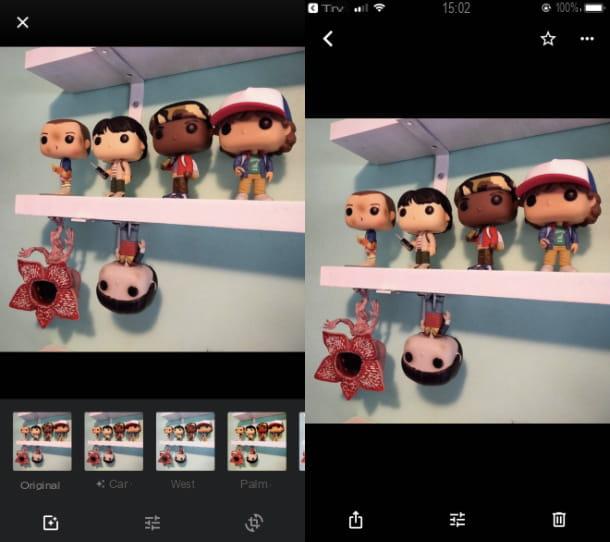
O primeiro aplicativo que recomendo que você use para editar fotos no seu celular é Fotos do Google. Trata-se da aplicação gratuita desenvolvida pela Google disponível para Android e iOS, que se destina principalmente à gestão multimédia dos conteúdos da memória do seu dispositivo e a sua sincronização online no Google Drive.
No entanto, deve ser especificado que o espaço oferecido gratuitamente pelo serviço é ilimitado apenas se o upload ocorrer por meio da opção alta qualidade, que limita a resolução do conteúdo a 16 MP para fotos e 1080p para vídeos. Caso contrário, para upload de resolução original conteúdo, o espaço livre é de 15 GB, expansível a partir de € 1,99 / mês.
Su Android aplicativo Fotos do Google ele está presente por padrão, pois é pré-instalado em muitos dispositivos. Se isso não for verdade para o seu dispositivo, baixe-o por meio do Play Store, pressionando o botão Instalar em correspondência com o cartão do mesmo. Pra cima iOSEm vez disso, baixe-o gratuitamente na App Store, identifique-o por meio do mecanismo de pesquisa e pressione o botão Obter / instalar. Para confirmar o download do aplicativo, use Face ID, Touch ID ou digite a senha da sua conta iCloud.
Depois de instalado, inicie o Fotos do Google pressionando o ícone que será adicionado à tela inicial ou gaveta e, em seguida, faça login com sua conta Google e certifique-se de que o Backup e sincronização está ativo e definido para alta qualidade, para poder usar o espaço ilimitado.
Feito isso, identifique, por meio da seção foto o Álbum, a foto que deseja editar e toque nela para visualizá-la. Agora, para alterá-lo, pressione o ícone deengrenagem localizado na parte inferior e use os botões visíveis na tela para fazer os ajustes.
Por exemplo, o botão de um Adesivo é usado para aplicar alterações por meio de filtros enquanto pressiona o ícone doengrenagem, você pode ajustar os parâmetros relativos ao luz, o cor e detalhe. Se, por outro lado, você deseja alterar a orientação da foto, pressione o ícone de governante. Para confirmar as alterações, clique em ressalva, que está localizado no canto superior direito.
Snapseed (Android / iOS)
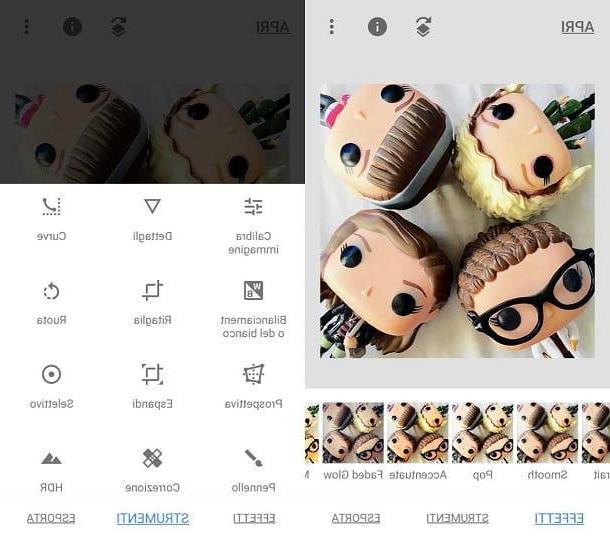
Entre os aplicativos gratuitos mais famosos dedicados à edição de fotos no celular, certamente há Snapseed, um famoso aplicativo desenvolvido pelo Google que oferece, sem custo, inúmeras ferramentas para edição de fotos no Android e iOS.
O ponto forte desta aplicação é certamente a sua extrema simplicidade de utilização, bem como a possibilidade de editar fotos tanto de forma simples, através da utilização de filtros, como através da utilização de ferramentas profissionais de edição e / ou retoque fotográfico.
Para usar o aplicativo, baixe-o por meio do Play Store do Android ou doapp Store iOS, pressionando o botão Instalar (Android) ou naqueles Obter / instalar (no iOS), depois no iOS, autorize o início do download via Face ID, Touch ID ou inserindo a senha da sua conta iCloud. Ao final do download automático, inicie o aplicativo pressionando o botão Apriou toque no ícone que será adicionado à tela inicial e / ou gaveta do dispositivo.
Uma vez iniciado o aplicativo, você concorda com as solicitações que aparecem na tela, relativas ao acesso à câmera e à galeria multimídia, para poder utilizar o Snapseed em todos os seus recursos. Feito isso, pressione o botão (+) localizado no centro e selecione a imagem que deseja editar.
Agora escolha se deseja modificar a foto usando um dos efeitos disponíveis ou se quer usar uma das ferramentas na seção instrumentos, como o botão Calibra (é chamado Calibrar imagem no iOS) que permite modificar os principais parâmetros de uma foto de forma avançada, como brilho e contraste.
A modificação ocorre através de um sistema de gestos: deslizando de cima para baixo (ou vice-versa) você pode escolher o parâmetro a ser modificado e depois ajustá-lo deslizando da esquerda para a direita (ou vice-versa). Para confirmar as alterações, pressione o ícone √ localizado no canto inferior direito, salve a imagem na memória do dispositivo pressionando o botão Exportar localizado na parte inferior. Agora, no menu que aparece, escolha uma das opções relacionadas a salvar e exportar que vou mostrar a vocês.
Ao pressionar o botão ressalva su Android você pode criar uma cópia da foto original salvando-a em seu dispositivo. O botão ressalva, no iOS, por outro lado, é usado para sobrescrever a imagem original e, neste caso, você deve consentir com a modificação pressionando o botão seguinte Editar. Ainda no iOS, toque em Salvar uma cópia, para salvar uma cópia da imagem original.
Estar ligado Android que no iOS, se você quiser salvar uma cópia da foto com um redimensionamento, formato e qualidade específicos, pressione o ícone (...) localizado no canto superior direito e pressionando o item de menu Configurações, selecione as opções de seu interesse em relação ao texto Redimensionamento de imagem e Formato e qualidade.
Feito isso, no item de menu Exportar, pressiona o próximo item Exportar para salvar uma cópia da imagem com os parâmetros de exportação indicados anteriormente. Além disso, no Android, tocando no item de menu Exportar como, você pode escolher salvar a imagem em uma pasta diferente no seu dispositivo. Alternativamente, use o botão ação para compartilhar a imagem com outra pessoa ou exportá-la para outro aplicativo.
VSCO (Android / iOS)
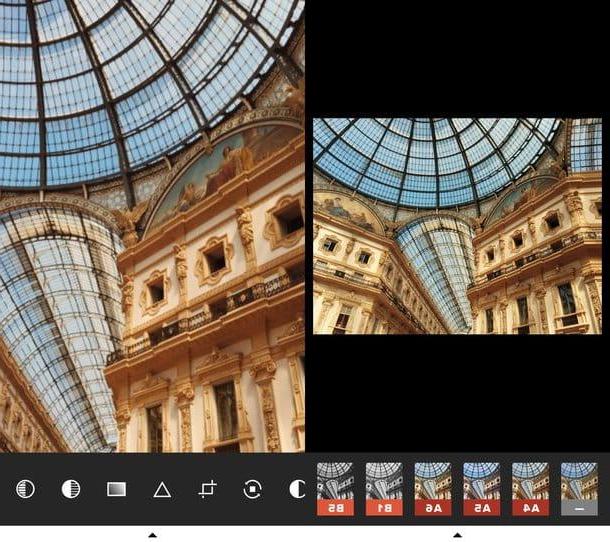
Outro aplicativo gratuito para Android e iOS amplamente usado para editar fotos no celular é VSCO. Se você nunca ouviu falar, é uma famosa ferramenta profissional de edição multimídia, que permite editar uma foto de uma forma avançada, com um uso bastante imediato.
Mesmo que o aplicativo possa ser usado gratuitamente, alguns parâmetros de modificação e alguns filtros estão sujeitos a uma taxa: para obtê-los, você precisa se inscrever no programa VSCO X que, com um preço de 20,99 € / ano no Android e 21,49 € / ano no iOS, permite ter acesso ilimitado a todos os filtros e a todas as ferramentas de edição da aplicação.
Para usar o VSCO, portanto, baixe o aplicativo usando o botão Instalar na Android Play Store ou pressione os botões Obter / instalar da App Store do iOS e, nesta última, inicie o download via Face ID, Touch ID ou inserindo a senha da conta do iCloud.
Ao final desta operação, inicie o VSCO, pressionando seu ícone que terá sido adicionado à tela inicial do seu dispositivo, a seguir, no primeiro acesso (no Android), escolha se deseja criar uma conta opcional ou ir diretamente para a modificação, pressionando o símbolo X localizado no topo.
Se você quiser começar a editar uma foto imediatamente, pressione o ícone com o símbolo de um macchina fotográfico (é o símbolo de praça no iOS) e, em seguida, pressiona o botão (+) e você concorda com as solicitações que são mostradas a você em relação ao acesso à galeria de mídia e câmera do seu dispositivo.
Agora, selecione a imagem para editar e pressione o botão importação localizado na parte inferior e, em seguida, pressione o ícone com o símbolo de um engrenagem para que você possa usar o editor VSCO. Para modificar a imagem, escolha se deseja aplicar filtros (são aqueles visíveis na seção com o símbolo de praça) ou se deseja aplicar manualmente as alterações aos parâmetros, como exposição, contraste e matiz, o último visível ao pressionar o ícone deengrenagem localizado na parte inferior.
Foto (iOS)
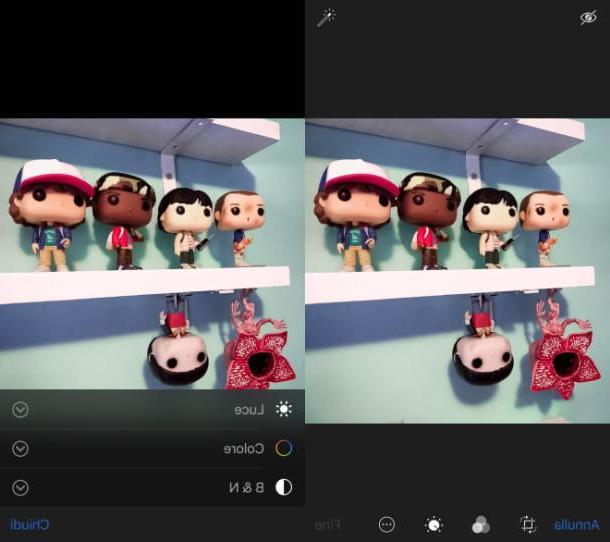
Se você possui um iPhone ou um iPad, você pode facilmente fazer alterações básicas nas imagens usando o aplicativo foto, ou seja, o aplicativo de gerenciamento de multimídia padrão gratuito no iOS.
Para continuar, inicie o aplicativo em questão pressionando seu ícone na tela inicial (tem o símbolo de um flor multicolorida) e, em seguida, localize na pasta foto o Álbum, a imagem que deseja editar e toque nela.
Feito isso, pressione o botão Editar, que você pode ver localizado no canto superior direito, e comece a usar as ferramentas localizadas na barra inferior. O símbolo do governante permite que você recorte a imagem, o botão tomada permite que você aplique filtros em tempo real, enquanto o ícone do varinha mágica (localizado no canto superior direito) é usado para melhorar a foto automaticamente.
Se, por outro lado, você deseja modificar manualmente os parâmetros, como por exemplo Claro, colorido e preto e branco, toque no símbolo de cronômetro localizado na barra de menu na parte inferior e selecione os parâmetros que deseja modificar, pressionando-os para expandir o submenu relativo. Para ajustar os parâmetros selecionados, use os gestos, deslizando da esquerda para a direita ou vice-versa.
Quando terminar de fazer as alterações, clique em final para aplicá-los automaticamente ao original. Em caso de dúvidas, você pode restaurar a versão anterior da imagem modificada, pressionando primeiro na imagem, depois em Editar e finalmente na voz Restaurar. Em seguida, confirme a operação de restauração pressionando o item Reverter para o original.
Mais dicas para editar fotos no celular
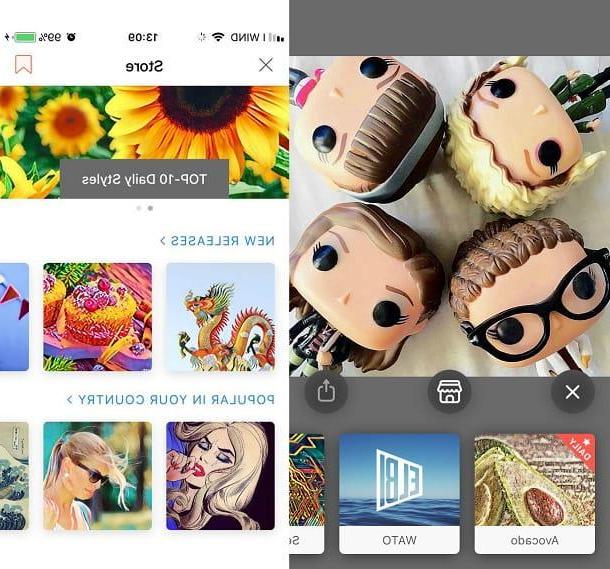
Existem tantos aplicativos que você pode usar para editar fotos no seu celular, tanto de graça quanto de pagamento: os que eu relatei para você estão entre os melhores, mas também existem outros que vale a pena considerar.
Agora, até as empresas mais famosas do setor digital oferecem soluções deste tipo: a software house é um claro exemplo disso. adobe, conhecida pelo Photoshop e outros softwares profissionais de edição multimídia, que lançou diversos aplicativos gratuitos para smartphones ou tablets adequados para edição de fotos, cujo funcionamento segue o de seu famoso software para PC: Adobe Photoshop Express (Android / iOS) e Adobe Lightroom CC (Android / iOS).
Outros aplicativos interessantes, que você pode considerar para editar fotos, são Autodesk Pixlr (Android / iOS) e Prisma (Android / iOS): Duas ferramentas sobre as quais falei em profundidade em meu tutorial sobre aplicativos de fotos, bem como em meu guia dedicado a aplicativos de edição de fotos.
Nesse sentido, para saber os nomes de muitos outros aplicativos absolutamente recomendados para edição de fotos no seu celular, sugiro que você leia meu tutorial dedicado a aplicativos para melhorar fotos ou aquele em que te conto sobre os que são os melhores. tire fotos perfeitas, como por exemplo Editor de foto (Android)
Por fim, sugiro que você consulte o arquivo dos meus guias dedicados à edição de fotos, onde você pode encontrar vários tutoriais sobre os aplicativos a serem usados para editar fotos em todos os aspectos e possivelmente também sugestões semelhantes sobre como editar fotos online ou através de programas de computador .
Como editar fotos no celular

























